Como funciona a ferramenta de decoração de personalização de e-mail WooCommerce?
Publicados: 2020-06-10É importante agregar valor à caixa de entrada do seu cliente em vez de enviar e-mails chatos e ruins. O personalizador de e-mail WooCommerce ajuda você a criar e-mails transacionais mais criativos e personalizados que desenvolveriam um ótimo envolvimento do cliente em sua loja.
Neste artigo, ensinamos você sobre o processo de criação e personalização de seus emails transacionais usando a melhor ferramenta de personalização de email WooCommerce.
Antes de começar, certifique-se de ter instalado e ativado o popular plugin WooCommerce Email Customizer:
Obtenha o plug-in do personalizador de e-mail
Índice
- Por que usar a ferramenta WooCommerce Email Customizer?
- Qual é o melhor personalizador de e-mail WooCommerce para decorar seus e-mails transacionais?
- Recursos no plug-in do personalizador de e-mail WooCommerce
- Como configurar o Email Customizer plus para WooCommerce?
- Como editar emails no WooCommerce usando a melhor ferramenta de decoração?
- Perguntas frequentes sobre o personalizador de e-mail WooCommerce
Por que usar a ferramenta WooCommerce Email Customizer?
Quando todas as atividades e recursos da sua loja WooCommerce entram em conta para o seu desenvolvimento, os e-mails transacionais também têm igual responsabilidade na sua conquista. Os emails transacionais atuam como uma ponte de comunicação entre você e seus clientes. É importante que esses e-mails sejam criativos e atraentes, o que torne seus clientes atraentes para comprar em sua loja repetidamente.
Isso pode ser facilmente alcançado usando uma ferramenta confiável de personalização de e-mail WooCommerce. Deixe-nos conhecer os benefícios gerais de usar uma ferramenta de personalização de e-mail WooCommerce para criar os e-mails transacionais da sua loja,
- Simples de criar e personalizar os emails com os templates pré-definidos.
- A ferramenta permite que o WooCommerce personalize o texto do e-mail, o logotipo e também as imagens no e-mail transacional.
- Menos demorado para construir um email transacional.
- O modelo personalizado pode ser salvo e reutilizado no futuro.
- Suporta vários idiomas.
- Os dados dinâmicos são inseridos usando códigos de acesso.
- Não é necessário conhecimento de programação para manusear a ferramenta.
- Seus próprios modelos de e-mail podem ser criados usando CSS personalizado.
- Você pode até ter uma prévia do e-mail personalizado enviando um e-mail de teste.
Qual é o melhor personalizador de e-mail WooCommerce para decorar seus e-mails transacionais?
Existem vários plugins de personalização de e-mail WooCommerce no mercado para criar seus e-mails transacionais. A ferramenta de personalização de e-mail WooCommerce mais confiável e melhor para fazer seus e-mails transacionais parecerem criativos é o “Email Customizer Plus for WooCommerce” da Flycart. Usando este plugin você pode criar e personalizar os emails transacionais de uma forma melhor e profissional.
O plugin tem o recurso mais especializado, o editor de arrastar e soltar que ajuda você a personalizar seus e-mails de pedidos com suas ferramentas integradas exclusivas. O decorador, personalizador de e-mail WooCommerce é a melhor solução para todas as lojas online. É fácil de usar, interface simples com belos designs e nenhuma codificação é necessária.
Recursos no plug-in do personalizador de e-mail WooCommerce
Vamos entrar em detalhes com os destaques do plugin Email Customizer,
- Ele permite que você adicione seu logotipo/imagem ao seu e-mail, o que aumentaria a identidade da sua marca.
- A maior vantagem é que você não precisa começar do zero para criar seus emails transacionais. Os modelos de e-mail prontos podem ser facilmente otimizados conforme necessário.
- Ele suporta os principais plugins como - WooCommerce Order Status Manager.
- Você pode ter uma prévia do seu e-mail enviando um e-mail de teste antes de enviá-lo aos seus clientes.
- O plug-in suporta WPML pronto para uso, onde você pode criar um modelo de e-mail em cada idioma que sua loja executa.
- Você pode ter um backup do design do seu e-mail simplesmente exportando-o com um único clique.
Como configurar o Email Customizer plus para WooCommerce?
Baixe o plugin WooCommerce Email Customizer para instalá-lo no seu administrador do WordPress.
Vamos começar com o processo de instalação do plugin,
Passo 1 : Faça login no seu administrador do WordPress e vá para Dashboard -> Plugins.
Passo 2: Clique em "Adicionar Novo". Isso trará o botão "Upload Plugin". Clique nisso.
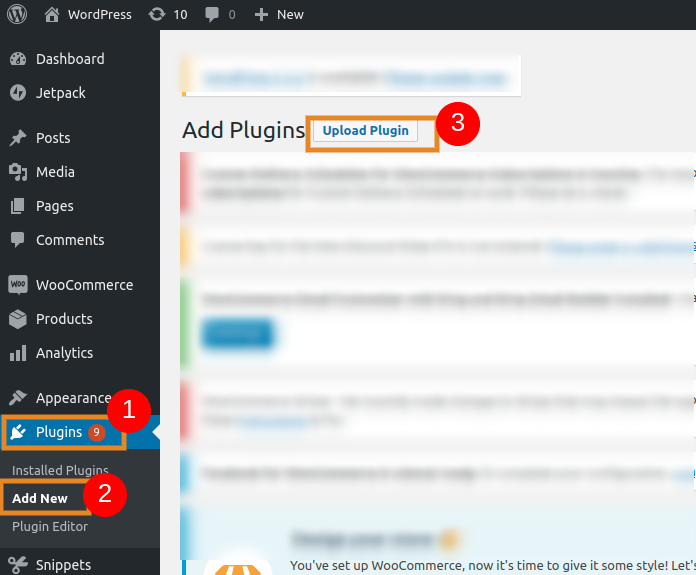
Passo 3: Clique no botão “Procurar” e escolha o arquivo zip do plugin baixado.
Passo 4: Clique no botão “Instalar”.
Isso instalará o plug-in e agora você poderá criar e personalizar seus e-mails transacionais de maneira mais profissional. O plug-in permite que o WooCommerce personalize o texto, a imagem, o logotipo e muito mais do e-mail em métodos avançados.
Como editar emails no WooCommerce usando a melhor ferramenta de decoração?
Você pode criar e-mails transacionais muito melhores usando o designer de e-mail WooCommerce para atrair seus clientes. Existem vários processos para personalizar seus emails de transação. Vamos começar com a navegação abaixo,
Vá para WooCommerce -> Email Customizer Plus.
O Email Customizer Plus suporta vários idiomas. Se o site da sua empresa for multilíngue, essa opção será muito útil para sua loja. Você pode escolher e clicar no idioma para personalizar seus emails transacionais.
O personalizador de e-mail do decorador WooCommerce tem mais de 11 modelos de e-mail diferentes dos quais você pode escolher e criar modelos de e-mail personalizados conforme necessário. Com esses modelos de email, você pode enviar emails personalizados do WooCommerce para seus clientes.
Os modelos de e-mail prontos que são integrados ao WooCommerce Email Customizer são vistos abaixo.
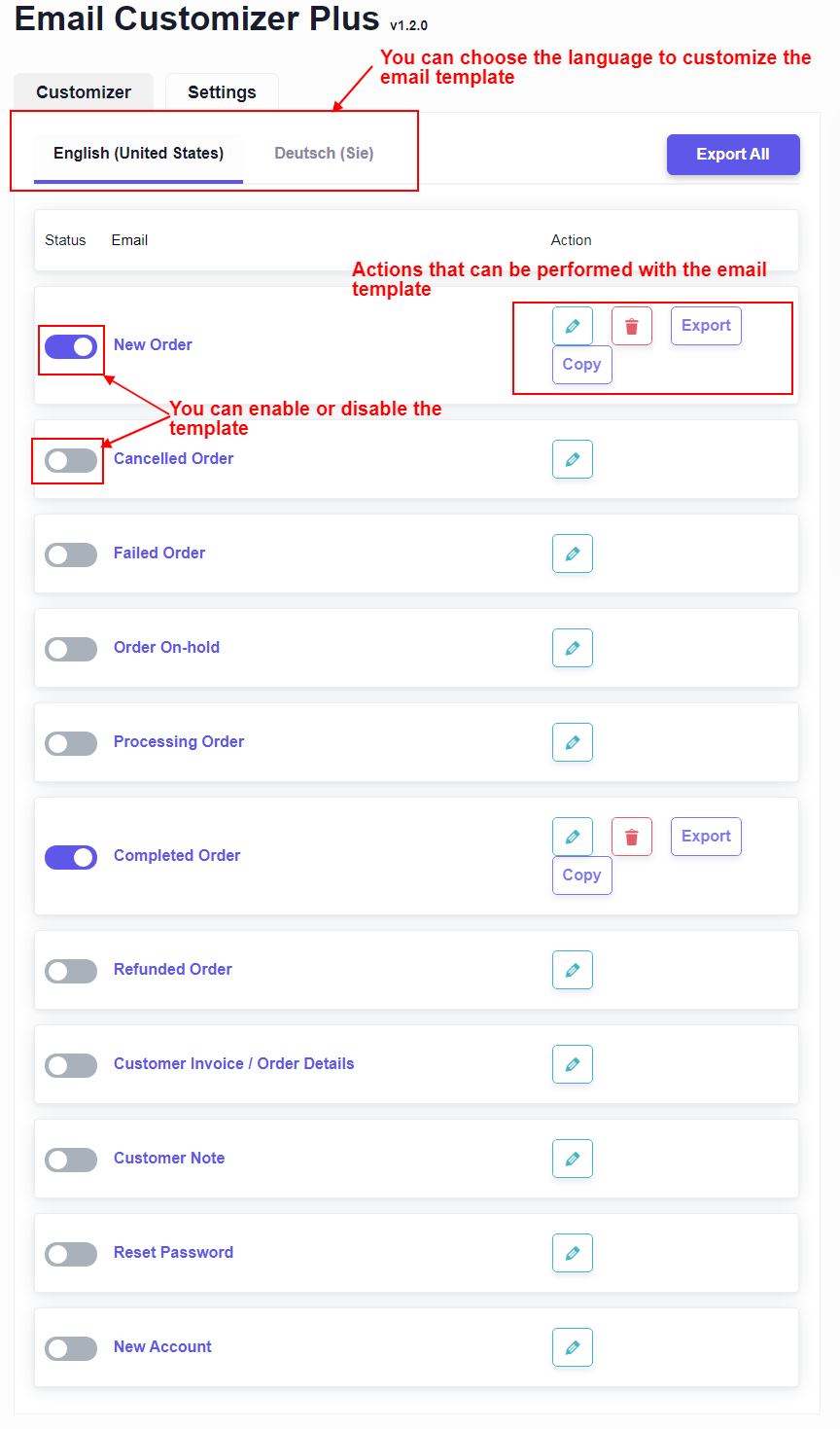
Dependendo do status do pedido do cliente, você pode escolher o modelo a ser personalizado conforme sua necessidade. Isso ajuda o WooCommerce a enviar e-mail personalizado para o respectivo cliente que foi criado usando a ferramenta de personalização de e-mail.
O status do modelo de email pode ser ativado ou desativado pelo proprietário da loja, conforme necessário. O modelo de e-mail pode ser editado, excluído e também exportado sempre que necessário.
Agora entraremos em detalhes com o processo de customização do template de email.
Selecione o idioma e o modelo. Clique em personalizar, que o levará à página abaixo,
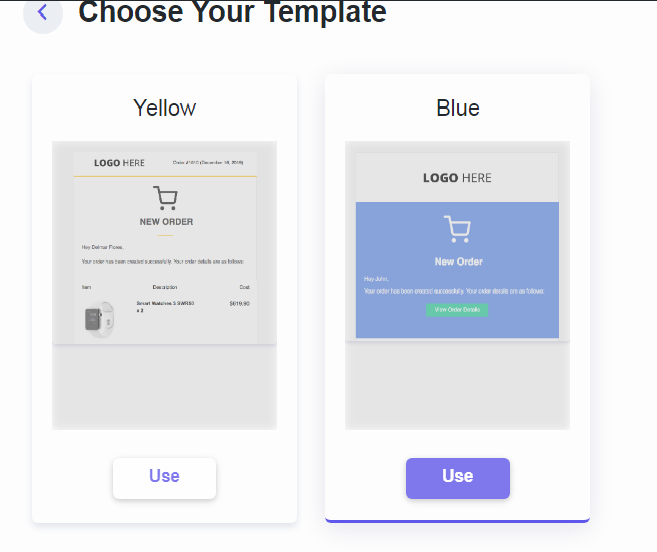
Agora escolha o modelo clicando no botão “Usar”. Escolher o modelo o levará ao editor de arrastar e soltar.
No lado direito do editor de arrastar e soltar, você tem botões para salvar, visualizar, inserir códigos de acesso e até enviar um e-mail de teste conforme mostrado na página abaixo,

Salvar - você pode salvar o modelo de e-mail personalizado para uso futuro.
Visualização - você pode ter uma visualização do e-mail antes de enviá-lo para seus clientes.
ShortCodes - contém códigos de acesso para inserir dados dinâmicos em seu e-mail. O e-mail WooCommerce adiciona um campo personalizado usando códigos de acesso e obtém dados dinâmicos do cliente. Ele ajuda a buscar os detalhes como pedidos, endereço, detalhes do cliente e assim por diante do back-end.
Enviar e-mail de teste - você pode enviar um e-mail de teste antes de enviar o e-mail personalizado para seus clientes.
O editor de arrastar e soltar personaliza seus e-mails em duas etapas,
- Escolhendo o bloco
- Estilizando o bloco
A ferramenta decoradora possui três blocos para personalizar seus emails
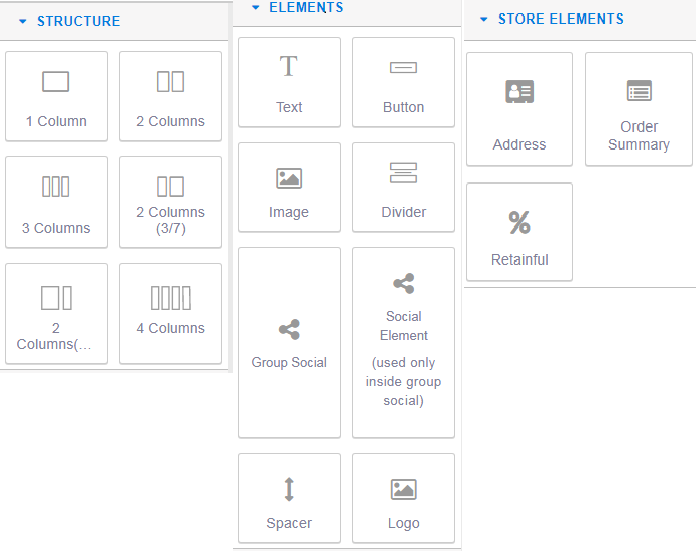
Estrutura : Este bloco é usado para adicionar colunas aos seus emails. Você pode até mesmo estilizar as colunas conforme necessário. Basta arrastar e soltar a estrutura de coluna necessária no corpo do e-mail.

Elementos : Este bloco contém ferramentas necessárias para personalizar o conteúdo do email. Você pode usar essas ferramentas simplesmente arrastando e soltando no e-mail.
- Texto - arraste e solte este elemento para que o WooCommerce personalize o texto do email. O WooCommerce personaliza o texto do e-mail com o estilo, dimensão e cor necessários.
- Botão - pode ser usado para adicionar quaisquer botões ao seu e-mail. Por exemplo, botões de CTA como “SUBSCRIBE” podem ser adicionados usando este elemento.
- Imagem - pode ser usada para inserir imagens no e-mail. Arraste e solte o elemento -> clique duas vezes nele para inserir o logotipo
- Divisor - adiciona um divisor entre o conteúdo do email.
- Grupo Social - isso inclui os botões sociais para o e-mail (Facebook, Pinterest, Twitter, LinkedIn).
- Espaçador - inclui espaço entre o conteúdo do email.
- Logo - usado para adicionar um logotipo ao email transacional. Arraste e solte o elemento -> clique duas vezes nele para inserir o logotipo.
Elementos da Loja: Este bloco é usado para adicionar elementos da loja como Endereço (endereço de cobrança e endereço de entrega), detalhes do pedido e detalhes do próximo cupom de pedido.
- Endereço - inclui endereço de envio e cobrança para o e-mail
- Resumo do pedido - inclui detalhes do pedido.
Os elementos da loja buscam os respectivos detalhes do back-end por meio de códigos de acesso. Os códigos de acesso são a essência do construtor de e-mail, pois são usados como espaços reservados para dados dinâmicos. O e-mail WooCommerce adiciona um campo personalizado usando códigos de acesso para obter os dados dinâmicos.
Observação - Exemplo: {{order.id}} Quando usado, esse código de acesso será substituído pelo ID do pedido real na notificação por e-mail enviada ao cliente depois que ele fizer um pedido.
- Retainful - adiciona o próximo cupom de pedido aos seus clientes através do Retainful.
Esse recurso aumentará o tráfego da sua loja integrando o Retainful ao designer de e-mail WooCommerce. Essa integração permitirá que você adicione um cupom ao e-mail de pedido do seu cliente, o que fará com que eles se sintam mais agradáveis para comprar na sua loja WooCommerce.
Algumas configurações gerais devem ser feitas para os cupons no plugin “Retainful”. Essas configurações serão refletidas quando você adicionar os cupons ao email transacional com a ajuda do editor de arrastar e soltar em seu personalizador de email WooCommerce decorador.
Assim, todos esses elementos no editor de arrastar e soltar podem ser escolhidos e estilizados conforme necessário para seus emails transacionais.
O Email Customizer Plus também permite que você crie um modelo de email personalizado no WooCommerce usando “CSS personalizado”. Para isso, deve-se seguir a navegação abaixo,
Email Customizer Plus -> Configurações-> CSS personalizado.
Você pode inserir o código necessário para criar o modelo de e-mail conforme necessário. O método melhor e recomendado para criar um e-mail personalizado do WooCommerce é usar os modelos prontos que são incorporados ao plug-in.
Agora vamos ver um exemplo de personalização de um e-mail de “Novo pedido”,
Escolha o modelo “Novo pedido” e personalize-o com o editor de arrastar e soltar, conforme mostrado na captura de tela abaixo,
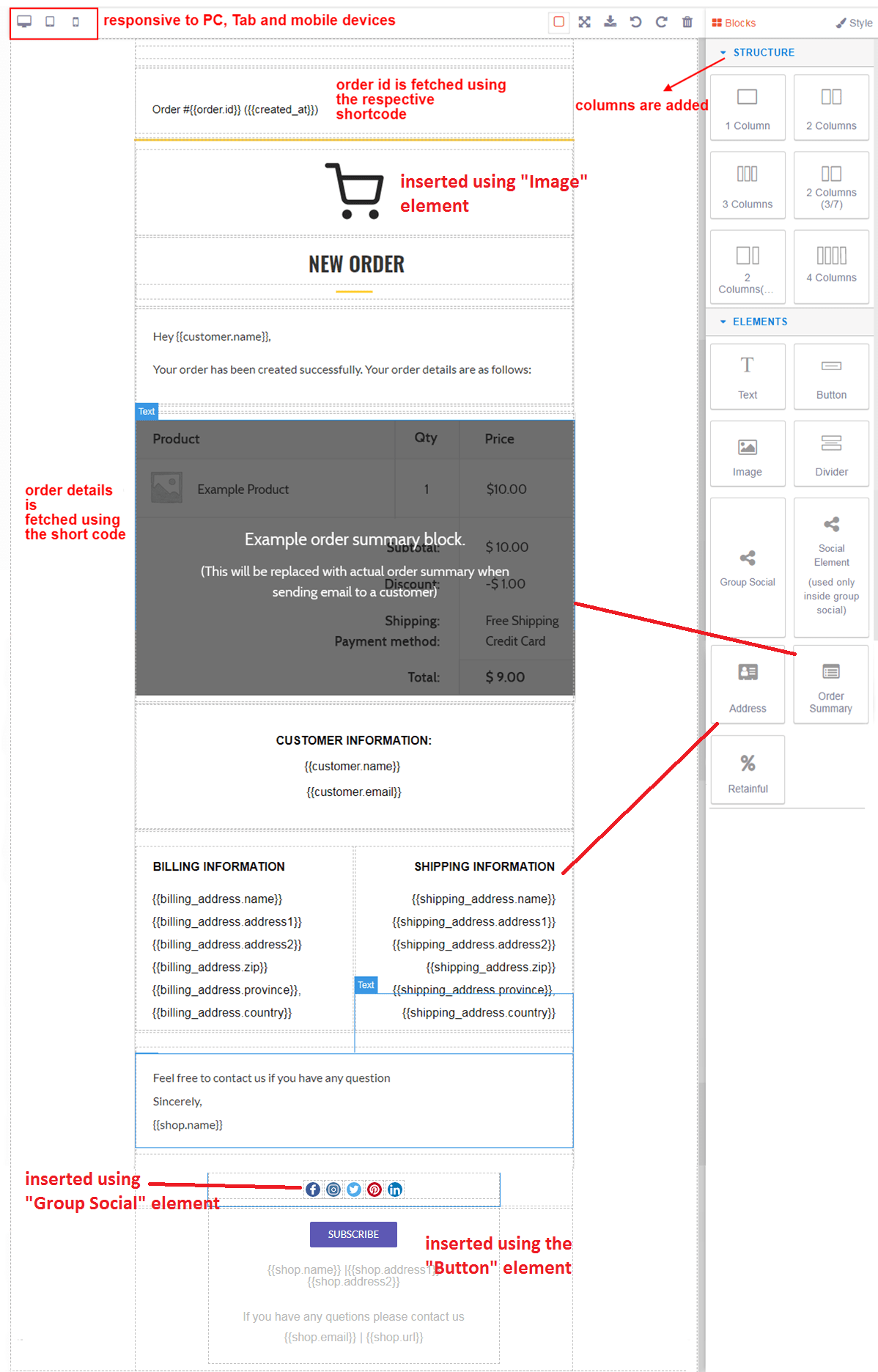
Usando o personalizador de e-mail WooCommerce - editor de arrastar e soltar, o modelo de e-mail é estilizado e personalizado usando os blocos.
Cada elemento no bloco pode ser usado simplesmente arrastando e soltando no modelo de email. Ele pode ainda ser estilizado simplesmente clicando duas vezes no conteúdo.
Uma vez personalizado, você pode ter uma prévia do modelo enviando um e-mail de teste. O personalizador de e-mail WooCommerce permite que você salve o modelo de e-mail personalizado para uso futuro.
Dê uma olhada no e-mail personalizado de Novo Pedido que foi enviado como um e-mail de teste,
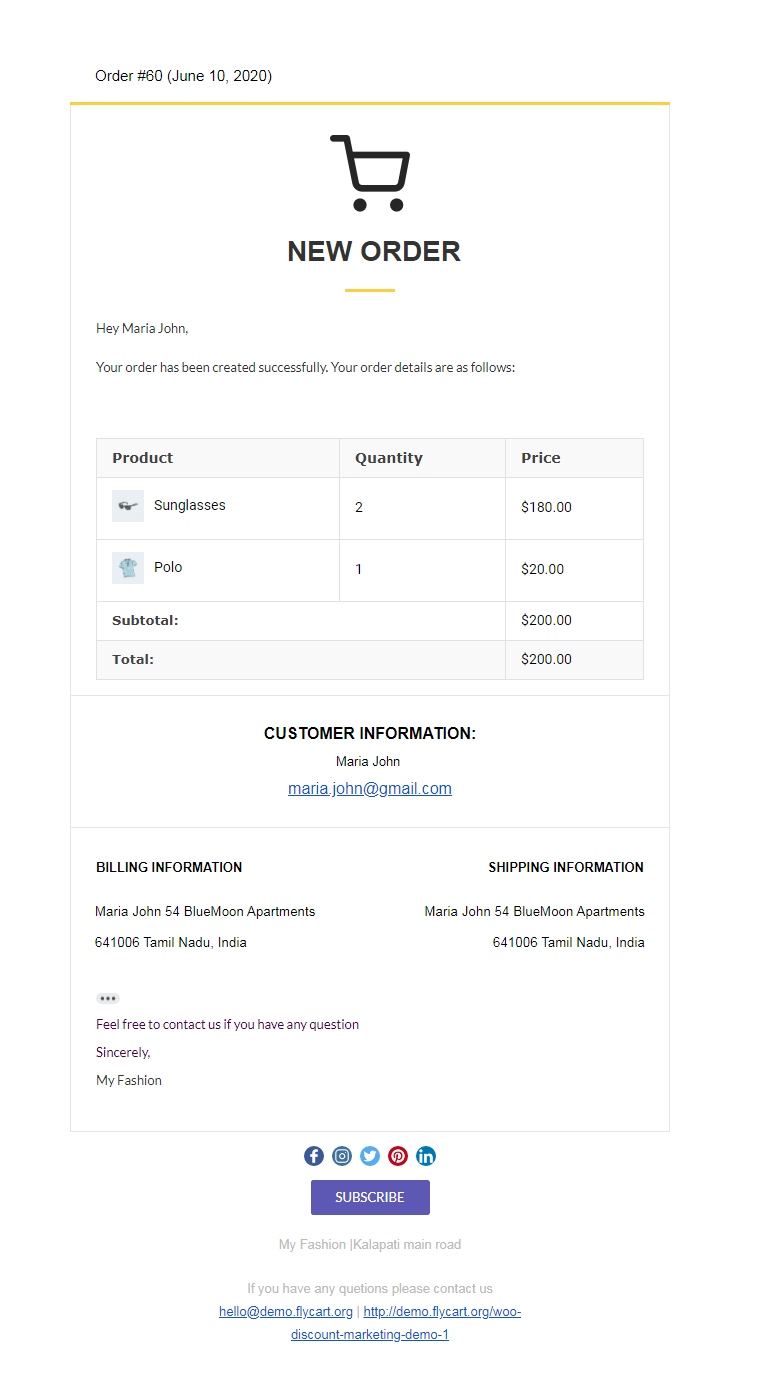
Espero que este guia tenha ensinado você em detalhes sobre o funcionamento da ferramenta de personalização de e-mail WooCommerce. WooCommerce envia e-mail personalizado para seu cliente de forma mais atrativa usando a ferramenta decorativa.
O Email Customizer Plus para WooCommerce ajuda você a criar emails de transação criativos e atraentes para seus clientes. Também ajuda a reduzir o abandono de carrinho e aumentar as conversões com seu recurso avançado como o elemento “Retainful”.
Acerte os e-mails transacionais da sua loja usando a melhor ferramenta decorativa de personalização de e-mail WooCommerce e obtenha ótimos resultados.
Desejando-lhe boa sorte.
Perguntas frequentes sobre o personalizador de e-mail WooCommerce
O personalizador de e-mail WooCommerce é a ferramenta decorativa para criar os e-mails transacionais da sua loja de uma forma mais atraente e profissional.
WooCommerce permite que você crie um modelo de e-mail personalizado de duas maneiras
- Crie seu próprio modelo de e-mail usando CSS personalizado.
- Crie um modelo de email personalizado usando um dos melhores plugins de personalização de email WooCommerce
Existem muitos plugins de personalização de e-mail no mercado. Escolha o mais adequado para sua loja WooCommerce.
O editor de arrastar e soltar personaliza seus emails escolhendo e estilizando o bloco.
A ferramenta decoradora possui três blocos para personalizar seus e-mails.
Estrutura: Este bloco é usado para adicionar colunas aos seus emails. Você pode até mesmo estilizar as colunas conforme necessário. Basta arrastar e soltar a estrutura de coluna necessária no corpo do e-mail.
Elementos: Este bloco contém ferramentas necessárias para personalizar o conteúdo do e-mail (texto, botões de CTA do e-mail, espaço etc.). Você pode usar essas ferramentas simplesmente arrastando e soltando no e-mail.
Elementos da Loja: Este bloco é usado para adicionar elementos da loja como Endereço (endereço de cobrança e endereço de entrega), detalhes do pedido e detalhes do próximo cupom de pedido.
Os e-mails de pedidos do WooCommerce podem ser decorados usando o melhor plugin de personalização de e-mail WooCommerce - “Email Customizer Plus”. O plug-in possui o recurso mais especializado, o editor de arrastar e soltar, que ajuda você a personalizar seus e-mails transacionais com suas ferramentas exclusivas incorporadas.
Sim, você pode adicionar dados de compras dinâmicos usando os respectivos “ShortCodes” aos seus e-mails transacionais do WooCommerce.
